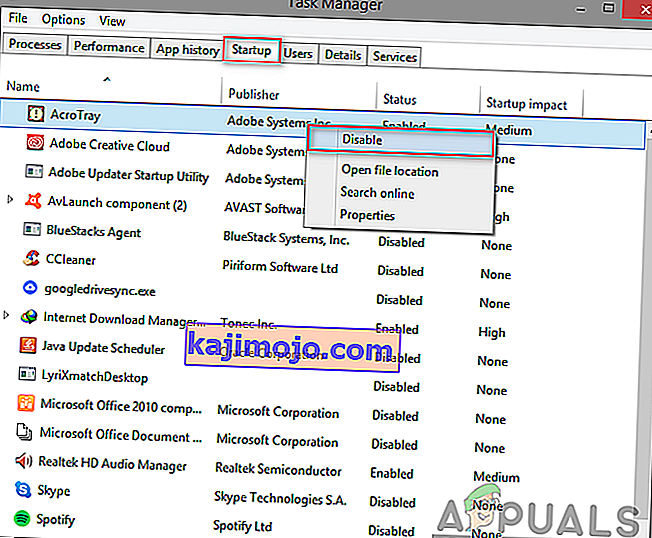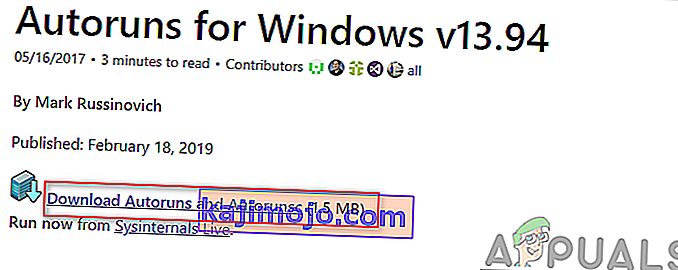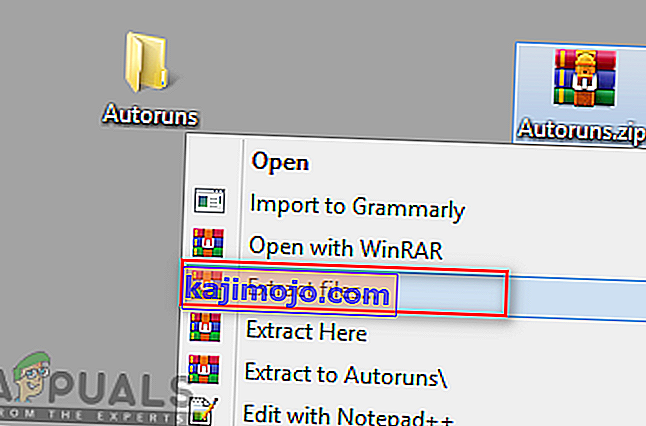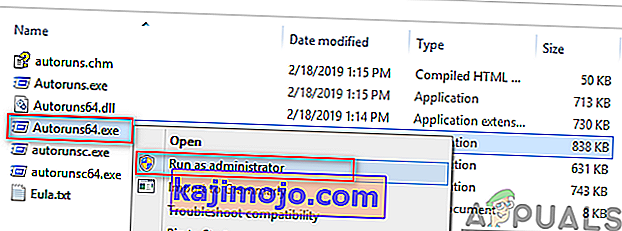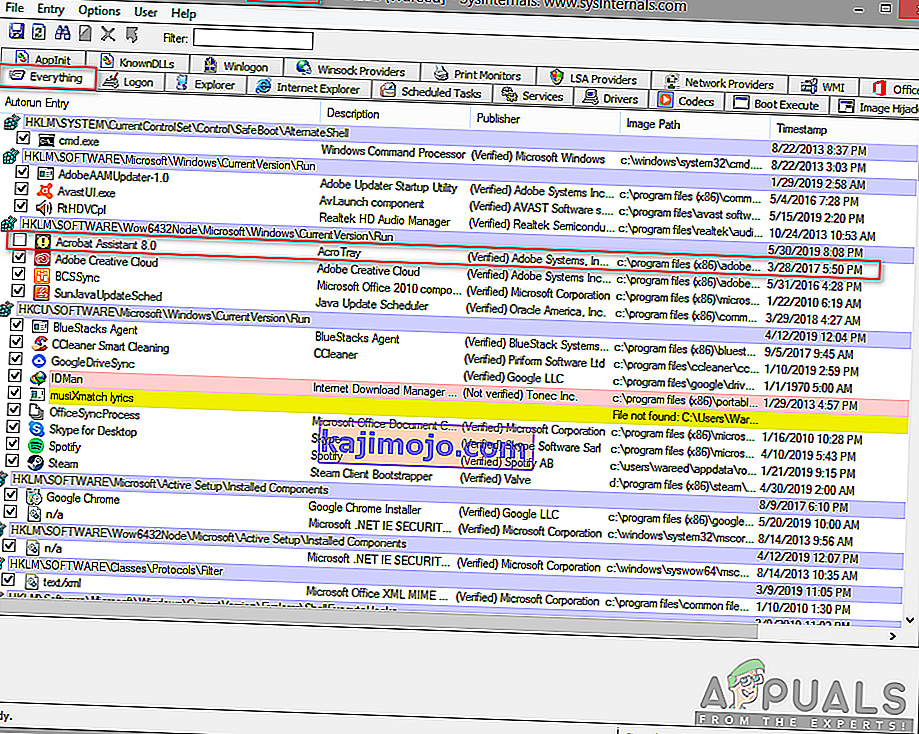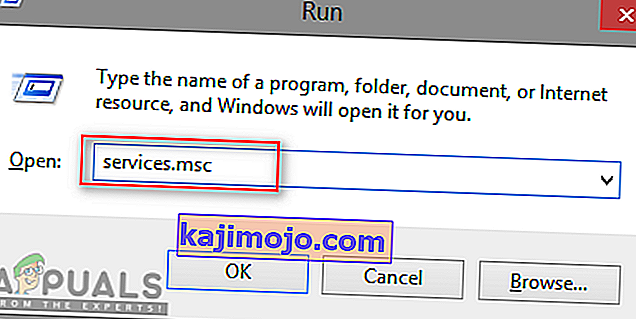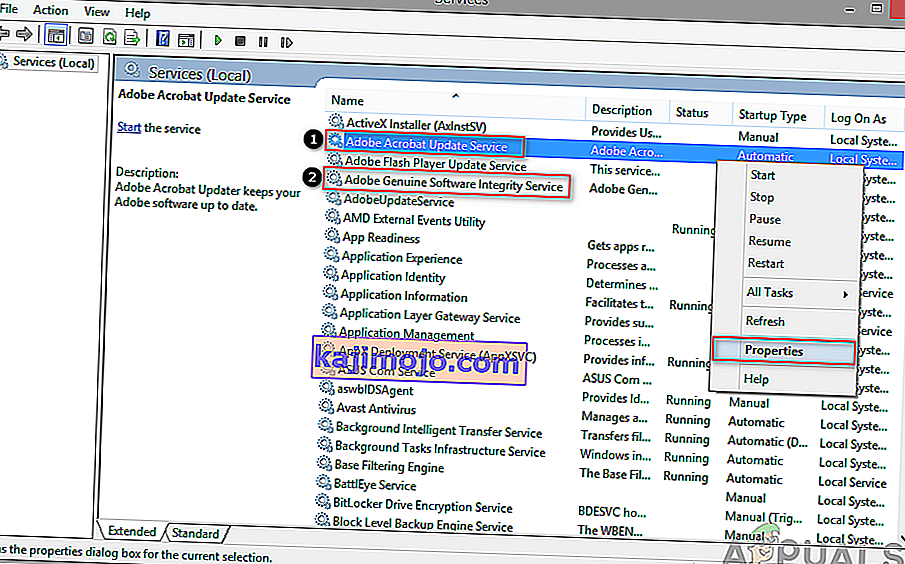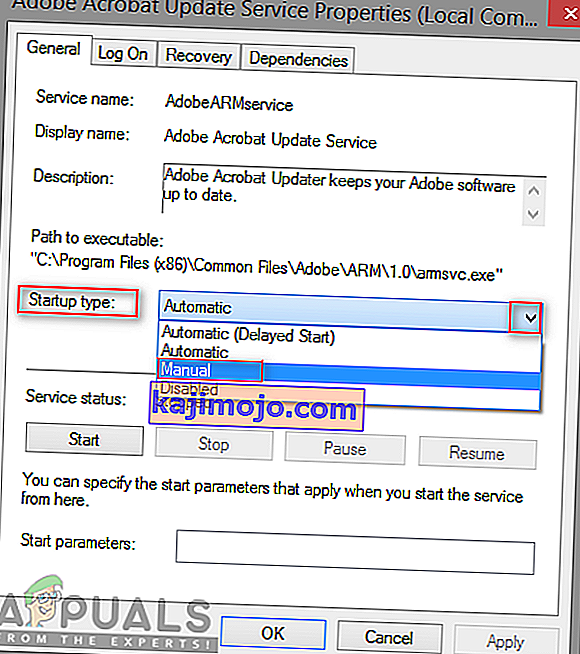Adobe Acrobat ir programmatūra, kas lietotājiem ļauj skatīt, izveidot, manipulēt, izdrukāt un pārvaldīt failus PDF formātā. To lieto dažādās jomās, tostarp uzņēmējdarbībā, IT, administratīvajos pakalpojumos un izglītības dokumentācijā. Tomēr lietotāji iegūs programmatūras komponentu AcroTray, kas instalēts kopā ar Adobe Acrobat. Šī programma tiks automātiski ielādēta startēšanas laikā, bez nepieciešamības to izmantot.

Kas ir AcroTray.exe?
AcroTray (apzīmē Adobe Acrobat paplātes ikonu) ir Adobe Acrobat paplašinājums. To izmanto, lai atvērtu un konvertētu PDF failus dažādos formātos. Kad operētājsistēma tiek palaista, programma AcroTray tiks automātiski startēta. Tas parādīs paziņojumus ikreiz, kad lietotājs mēģina noklikšķināt ar peles labo pogu vai mēģina konvertēt jebkuru PDF failu. Un to izmanto arī, lai sekotu Adobe Acrobat atjauninājumiem. Šo failu varat atrast Acrobat instalētajā direktorijā.

Kāpēc jums ir jāatspējo AcroTray palīgs no startēšanas?
Ir vairāki dažādi iemesli, kuru dēļ lietotāji vēlēsies atspējot šo programmu no startēšanas. Lielākā daļa paziņoto iemeslu ir:
- Padara palaišanu lēnu personālajam datoram - kad lietotājs ieslēdz datoru, dažas programmas automātiski sāks darboties fonā, kas izmantos datora atmiņu un palēninās palaišanu datoram.
- Var būt ļaunprātīga programmatūra - dažas ļaunprātīgas programmatūras var maskēties ar tādu pašu nosaukumu kā AcroTray, ja tā atrodas sistēmas Windows mapē.
- Patērē atmiņu bez iemesla - daži lietotāji apgalvo, ka tā iztukšo procesora un atmiņas jaudu, kas var nekavējoties palēnināt sistēmas darbību.
- To lieto reti - šī funkcija netiek bieži izmantota mūsu ikdienas dzīvē. Atvērt to tikai tad, kad lietotājam tas būs vajadzīgs, tā būs labāka izvēle, nevis vienmēr turēs to bez iemesla.
Tagad, kad jums ir pamatzināšanas par jautājuma būtību, mēs virzīsimies uz metodēm. Lai novērstu jebkādus konfliktus, pārliecinieties, vai tie tiek ieviesti noteiktā secībā, kādā tie ir uzskaitīti.
1. metode: Adobe AcroTray atspējošana no uzdevumu pārvaldnieka
Vienkārša startēšanas programmu atspējošanas metode būs to atspējošana uzdevumu pārvaldniekā. Uzdevumu pārvaldniekam ir cilne startēšanai; jūs viegli varat pārbaudīt AcroTray sarakstā un to atspējot. Pirms turpināt, pārliecinieties, vai uzdevumu pārvaldnieks darbojas kā administrators. Zemāk varat izpildīt šīs metodes piemērošanas darbības:
- Turiet nospiestu Windows taustiņu un nospiediet R, lai atvērtu Run , ierakstiet taskmgr un Enter, lai atvērtu uzdevumu pārvaldnieku.

- Dodieties uz cilni Startup uzdevumu pārvaldniekā un meklējiet AcroTray .
- Ar peles labo pogu noklikšķiniet uz AcroTray un izvēlieties Atspējot .
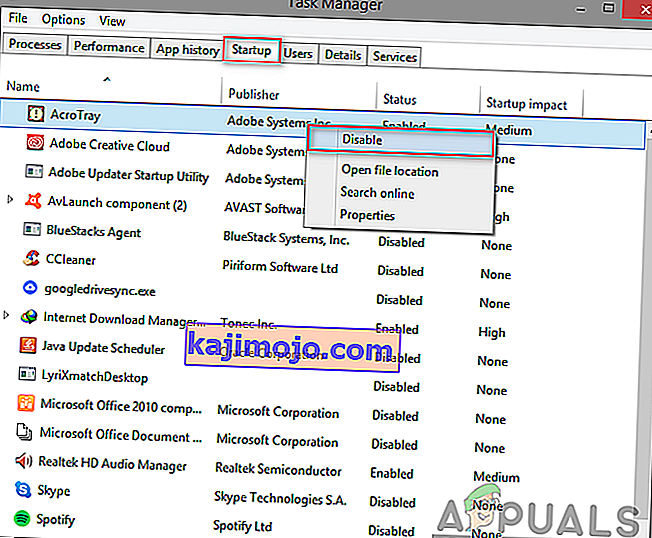
- Tagad, restartējot datoru, tas vairs netiks palaists.
2. metode: Adobe AcroTray atspējošana, izmantojot automātisko palaišanu
Autoruns ir utilīta, kas ļauj izsekot un kontrolēt visas programmas, kas automātiski sākas ar Windows startēšanu. Ja uzdevumu pārvaldniekā nevarat atrast AcroTray vai tas nedarbojas, varat viegli izmantot šo utilītu, lai to izslēgtu startēšanai. Lai lejupielādētu un izmantotu Autoruns utilītu, rīkojieties šādi:
- Atveriet šo saiti un lejupielādējiet jaunāko utilītas versiju: Autoruns
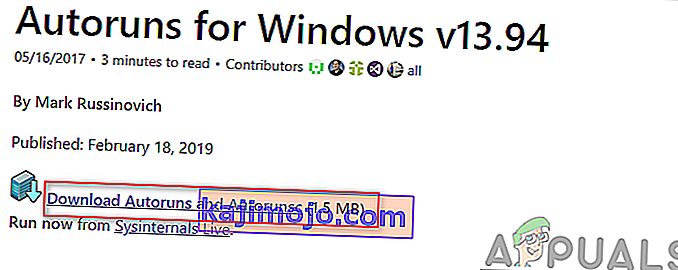
- Izvelciet lejupielādēto failu, izmantojot WinRAR .
(ja jums nav WinRar, vienkārši atveriet zip mapi, veicot dubultklikšķi)
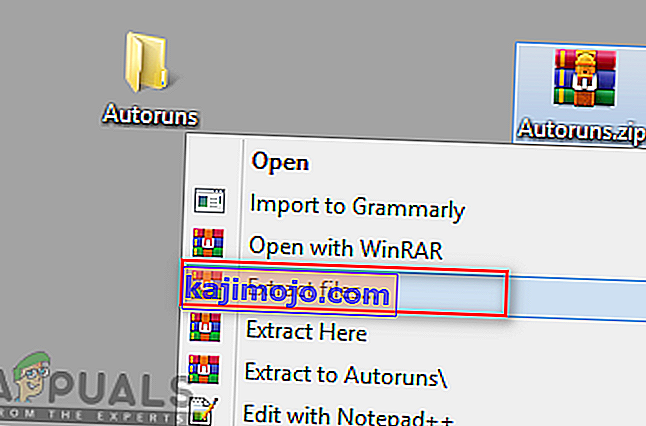
- Tagad atveriet izvilkto mapi un pēc tam ar peles labo pogu noklikšķiniet uz Autoruns64. exe un izvēlieties Run as Administrator .
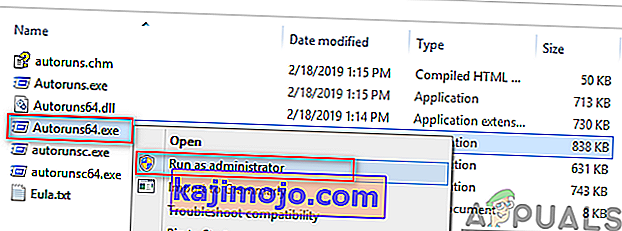
- Meklēt Acrobat Assistant (Acrotray) un untick to no saraksta.
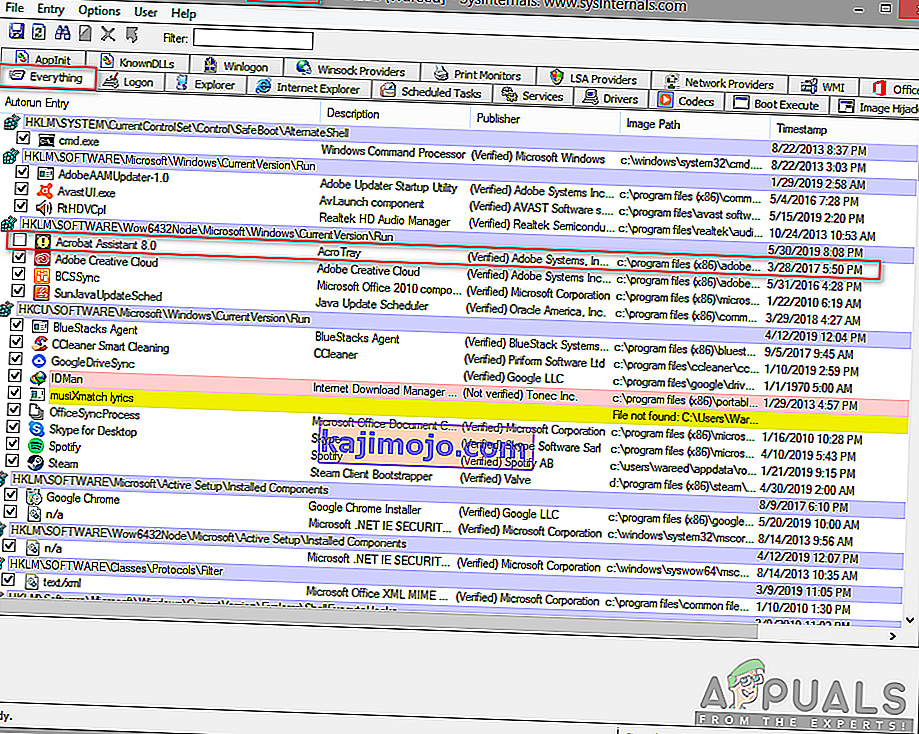
- Restartējiet datoru, un tas vairs netiks palaists.
3. metode: Adobe AcroTray atspējošana no pakalpojumiem
Šajā metodē varat mainīt dažus Adobe pakalpojumus, kas ir iestatīti darboties automātiski. Šo pakalpojumu maiņa uz manuālu var palīdzēt apturēt AcroTray darbību startēšanas laikā. Pirms šīs metodes izmantošanas pārliecinieties, vai esat pieteicies Windows datorā kā administrators.
Piezīme . Pirms šīs metodes, iespējams, būs jāpiemēro 1. metode.
- Turiet nospiestu Windows taustiņu un nospiediet R, lai atvērtu Run , ierakstiet service.msc un Enter.
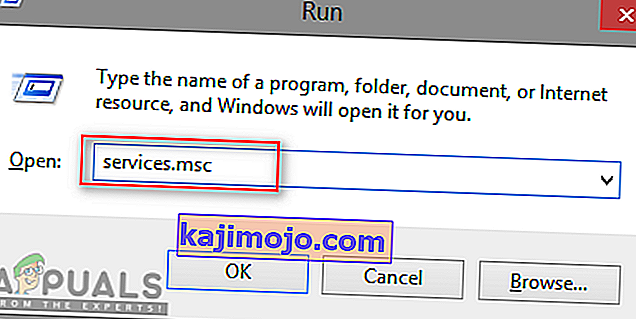
- Sarakstā meklējiet pakalpojumus “ Adobe Acrobat Update ” un “ Adobe Genuine Software Integrity ”, ar peles labo pogu noklikšķiniet uz katra no tiem (pa vienam) un izvēlieties Properties (Rekvizīti).
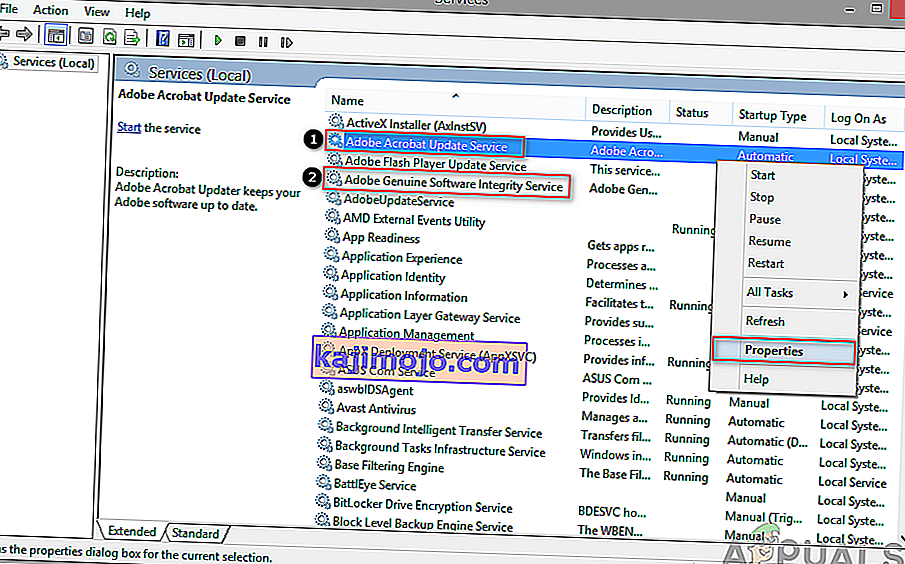
- Mainiet startēšanas veidu uz Manuāls abiem.
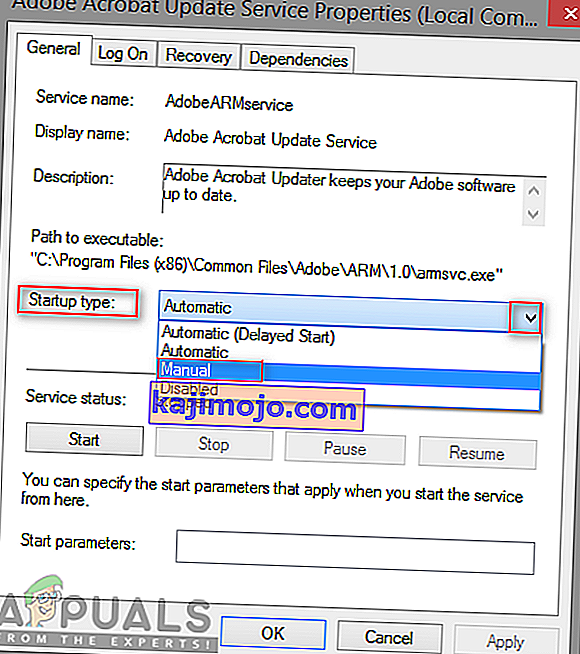
- Restartējiet datoru, un AcroTray, iespējams, vairs netiks startēts.